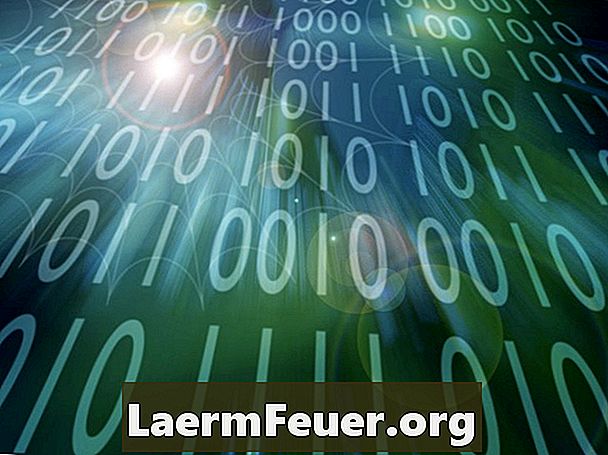
Садржај
Мицрософтов .Нет софтверски оквир је опсежан скуп алата који омогућавају програмерима да креирају визуелне интерфејсе за програме. Две најчешће коришћене графичке компоненте су "ЛистБок" и "ТектБок". "ЛистБок" је велика кутија која садржи листу текстуалних елемената."ТектБок" је сличан оквир који прихвата текстуални низ, али га може похранити у више редака. Осим тога, садржај "ЛистБок-а" може се поставити у "ТектБок".
Упутства

-
Кликните на икону програма Висуал Студио 2010 да бисте је отворили. Када се учита, одаберите "Филе> Нев> Пројецт" и кликните "Висуал Ц # / Виндовс Формс Апплицатион". Нови пројекат ће бити креиран и празан образац ће се појавити у главном прозору едитора.
-
Пронађите плочу "Тоолбок" на левој или десној страни екрана. Сет алата садржи листу употребљивих графичких компоненти, као што је "ЛистБок". Кликните на елемент са овим именом и превуците га у главни образац.
-
Поновите претходни корак са контролом "ТектБок".
-
Кликните на елемент "ТектБок" и потражите панел "Пропертиес" (Својства), који је обично поред алата. Потражите својство "Мултилине" и поставите вредност на "Труе".
-
Кликните на ставку менија "Виев" на врху интерфејса Висуал Студио 2010. Изаберите "Цоде" из менија који се појави. Приказ ће се сада променити из визуелног едитора у едитор кода. Потражите текст "ИнитиализеЦомпонент ()" који је отприлике на средини странице. Ставите сав код иза те линије текста.
-
Припремите ЛистБок да прихватите податке са следећим редом кода:
ЛистБок1.БегинУпдате ();
-
Сачувајте неки садржај у ЛистБоку, као што су фразе "Број 0" до "Број 49". Ово се може урадити помоћу петље "за", као на пример:
за (инт к = 0; к <50; к ++) {листБок1.Итемс.Адд ("Нумбер" + к.ТоСтринг ()); }
-
Завршите процес ажурирања података ЛистБок-а користећи следећу изјаву:
ЛистБок1.ЕндУпдате ();
-
Направите листу одабраних елемената ЛистБок-а. Ови елементи се затим могу додати у вишелинијски ТектБок. Унесите петљу "за" испод да бисте изабрали све елементе ЛистБок-а.
за (инт к = 0; к <50; к ++) {ЛистБок1.СетСелецтед (к, труе); }
-
Пренесите сав текст са ЛистБок-а на ТектБок кроз другу "фор" петљу. Да бисте то урадили, откуцајте следеће:
фор (инт к = 0; к <50; к ++) {ТектБок1.Тект + = листБок1.СелецтедИтемс [к] .ТоСтринг ();}
-
Покрените програм са зеленим дугметом "Плаи". Појавит ће се Виндовс Форм с двије кутије, мултилине ТектБок и ЛистБок. Оба ће имати исти садржај, листу фраза у распону од "Број 0" до "Број 49".
Шта ти треба
- Висуал Студио 2010